Adding a policy monitor, Adding a policy monitor 3 – Brocade Network Advisor SAN + IP User Manual v12.1.0 User Manual
Page 1716
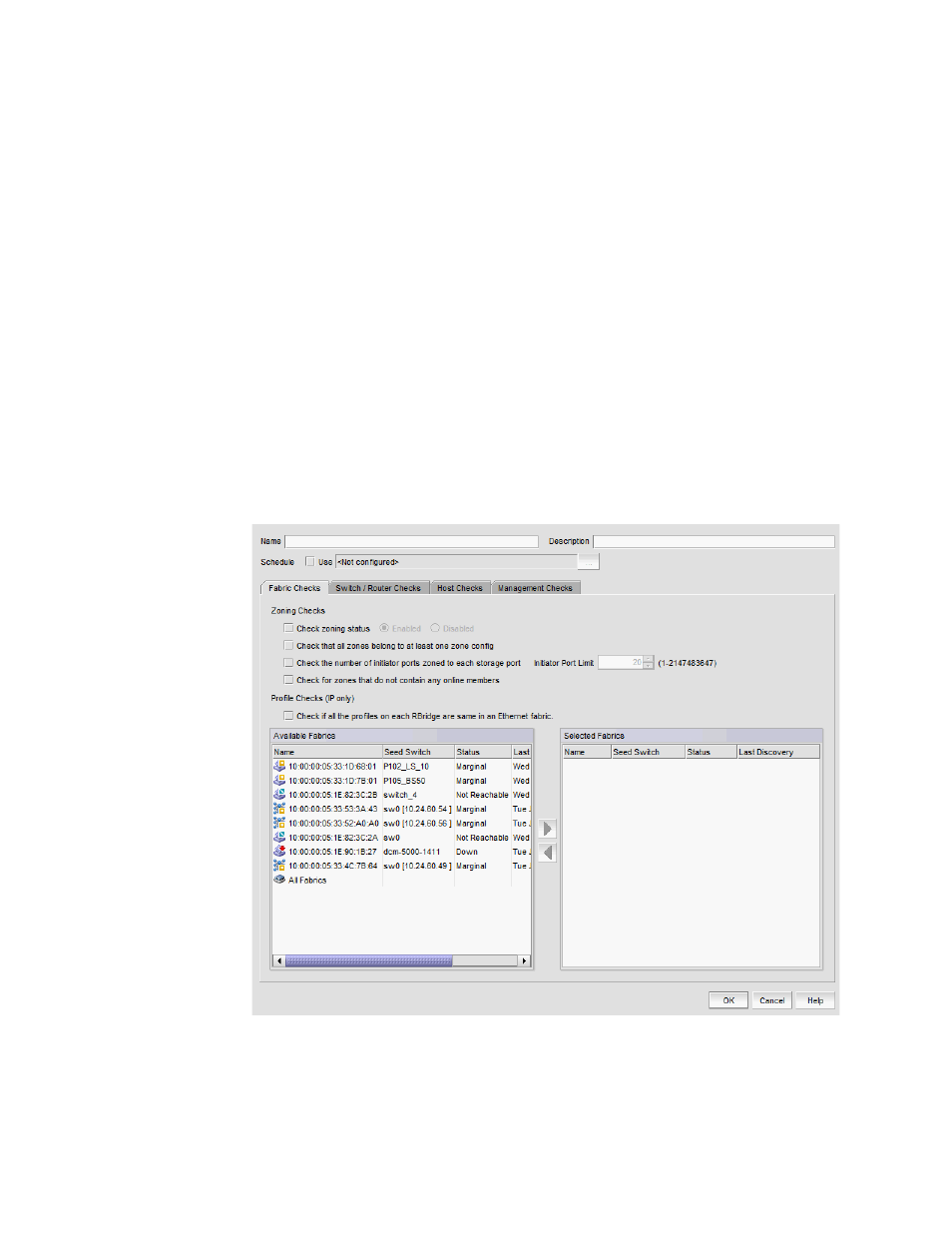
Brocade Network Advisor SAN + IP User Manual
1673
53-1002949-01
Adding a policy monitor
47
7. To open the last executed report for a selected policy monitor, select a policy monitor and click
Report (refer to
“Viewing a policy monitor report”
8. To view the report history for all policy monitors, click History (refer to
9. To view the report history for a selected policy monitor, select a policy monitor and click History
“Viewing historical reports for a policy monitor”
10. Click Close on the Policy Monitor dialog box.
Adding a policy monitor
To view existing policy monitors, complete the following steps.
1. Select Monitor > Policy Monitor.
The Policy Monitor dialog box displays.
2. Click Add.
The Add Monitor dialog box displays (
).
FIGURE 723
Add Policy Monitor dialog box, Fabric Checks tab
